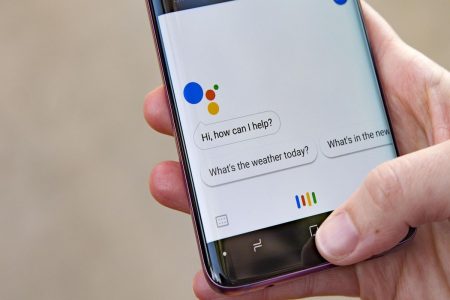Bilgisayarınızdaki varsayılan DNS ayarlarını değiştirmek, çevrimiçi gizliliğinizi, güvenliğinizi ve tarama hızınızı iyileştirebilir. Ebeveynseniz, DNS sunucunuzu değiştirmek, çocuklarınızın uygunsuz içeriği görmesini de engelleyebilir. Ayrıca, DNS’nizi değiştirmek, ülkenizde engellenen içeriğe erişmenizi sağlar. DNS (Alan Adı Sistemi) internetin telefon rehberi gibidir. Bir web sitesini ziyaret etmek istiyorsanız, genellikle google.com gibi bir alan adı yazarsınız. Bir DNS, bunu web tarayıcınızın anlayabileceği bir IP adresine dönüştürür. IP adresi, noktalar ve virgüllerle ayrılmış bir karakter dizisidir. İnternet servis sağlayıcınız size varsayılan bir DNS atayacaktır. Ancak, bir Mac veya Windows 10 PC’de her zaman DNS ayarınızı değiştirebilirsiniz.
DNS Ayarları Değiştirme Yöntemleri?
İçerik Tablosu
DNS ayarları değiştirme işlemi tamamen kullandığınız sisteme göre değişiklik göstermektedir. Her ne kadar sunucular tüm işletim sistemlerinde kullanılabilse de, hepsinin kendisine has değiştirme yöntemleri vardır. Android bir cihazla iOS işletim sistemli bir cihazın ya da bir Mac ya da PC’nin DNS ayarları aynı şekilde değişmez. Menüler ve uygulanması gereken adımlar farklılık göstermektedir. Bu yüzden DNS değiştirmeye karar verdiğinizde hangi cihaza ve işletim sistemine göre yollar izleyeceğinizi bilmeniz gerekmektedir.
Cihazınız ya da işletim sisteminiz ne olursa olsun DNS ayarlarını değiştirmeniz mümkündür. Sunucular konusunda birçok farklı seçenek vardır. Bunlardan birini seçip rahatlıkla kullanabilirsiniz. DNS ayarlarını değiştirmek gizliliğinizi koruma adına alabileceğiniz basit önlemlerden biridir. Anonimlik internet ortamındaki en doğal isteklerden biridir ve tamamen kullanıcıların hakkıdır. DNS değiştirmek gibi yöntemler internet kullanıcılarına bu konuda büyük yardım sağlamaktadır. İşlem gayet basittir ve sadece birkaç dakika alır. Kullanıcının tek yapması gereken kendisine en uygun gördüğü servisi seçmektir.
Windows 10 Bilgisayarda DNS Ayarı Nasıl Değişir?
İlk Adım: Ekranın sağ kısmında yer alan ağ simgesine sağ tıklayın ve “Ağ ve İnternet Ayarları”nı açın.
2. Adım: “Bağdaştırıcı seçeneklerini değiştir” menüsünü açın.
3. Adım: “Ağ Bağlantıları” kısmında kendinize ait ağı bulun ve sağ tıklayarak “Özellikler”i seçin.
4. Adım: “İnternet Protokolü Sürüm 4 (TCP/IPv4)”e ve ardından “Özellikler” e tıklayın.
5. Adım: “Aşağıdaki DNS sunucu adreslerini kullan”ı tıklayın ve Domain Name Server adreslerini girin. Hemen ardından “Tamam”a tıklayarak işlemi sonlandırın.

iOS DNS Ayarları Nasıl Değişir?
1. Adım: Ayarlar menüsüne girin.
2. Adım: Buradan Wi-Fi kısmına girin. Bağlı olduğunuz ismin yanındaki “i” ikonuna tıklayın.
3.Adım: DHCP sekmesindeki DNS kısmına arzu ettiğiniz her DNS serveri girebilirsiniz.
Android DNS Ayarı Nasıl Değişir?
1. Adım: Ayarlar menüsüne giriş yapın.
2. Adım: Burada kablosuz bağlantı kısmına girin.
3. Adım: Bağlı olduğunuz ağın üzerinde basılı tutarak “Ağı Değiştir”i tıklayın.
4. Adım: “Gelişmiş ayarları göster”i işaretleyin.
5. Adım: “Statik” tercihini işaretleyin.
6. Adım: DNS 1, DNS 2 kısımlarına seçtiğiniz serverleri girip kaydedin.
MacOS DNS Ayarları Nasıl Değişir?
1. Adım: “Sistem Tercihleri” bölümüne girin.
2. Adım: Burada “Ağ Menüsü” ne giriş yapın.
3. Adım: Sol kısımdan bağlandığınız bağdaştırıcıyı seçin.
4. Adım: Sağ altta yer alan “İleri Düzey” seçeneğine tıklayın.
5. Adım: DNS menüsünü tıklayıp temizleyin.
6. Adım: Seçtiğiniz DNS tercihlerini girin ve Tamam’a, ardından da Uygula’ya tıklayın.
2022 Güncel DNS Sunucuları
Level3:
209.244.0.3
209.244.0.4
OpenDNS:
208.67.222.222
208.67.220.220
Google:
8.8.8.8
8.8.4.4
Verisign:
64.6.64.6
64.6.65.6
DNS.WATCH:
84.200.69.80
84.200.70.40
Comodo:
8.26.56.26
8.20.247.20
DNS Advantage (UltraDns):
156.154.70.1
156.154.71.1
SafeDNS:
195.46.39.39
195.46.39.40
openNIC:
96.90.175.167
193.183.98.154
DynDNS:
216.146.35.35
216.146.36.36
Alternate:
198.101.242.72
23.253.163.53
Yandex:
77.88.8.8
77.88.8.1